下划线怎么打出来(下划线怎么打出来在电脑上)

演示机型:iPhone 12
系统版本:iOS 15.1
在输入的时候下划线也是比较重要的符号,有的朋友不知道下划线怎么打出来,下面带来详细的操作步骤。
1、打开需要使用输入法的App。

2、点击键盘【123】按钮。
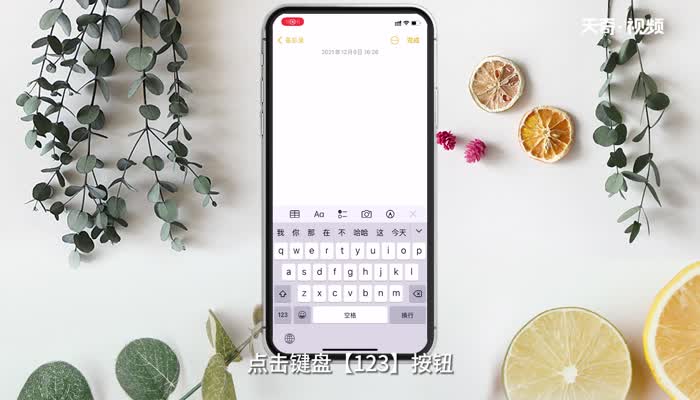
3、点击键盘【#+=】按钮。
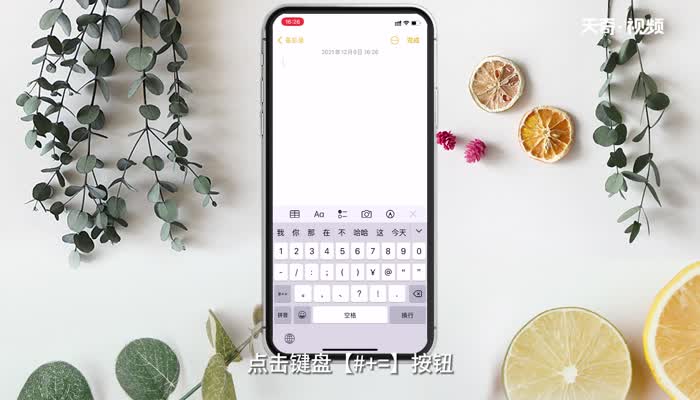
4、点击【_】按钮即可。

总结:打开需要使用输入法的App,点击键盘【123】按钮,点击键盘【#+=】按钮,点击【_】按钮即可。

 59
59 
 56
56 
 49
49 
 60
60 
 47
47 
 51
51 
 51
51 
 53
53 
 96
96 
 80
80 版权所有 Copyright©2022 生活百科 版权所有
联系邮箱:baike#shbk.net